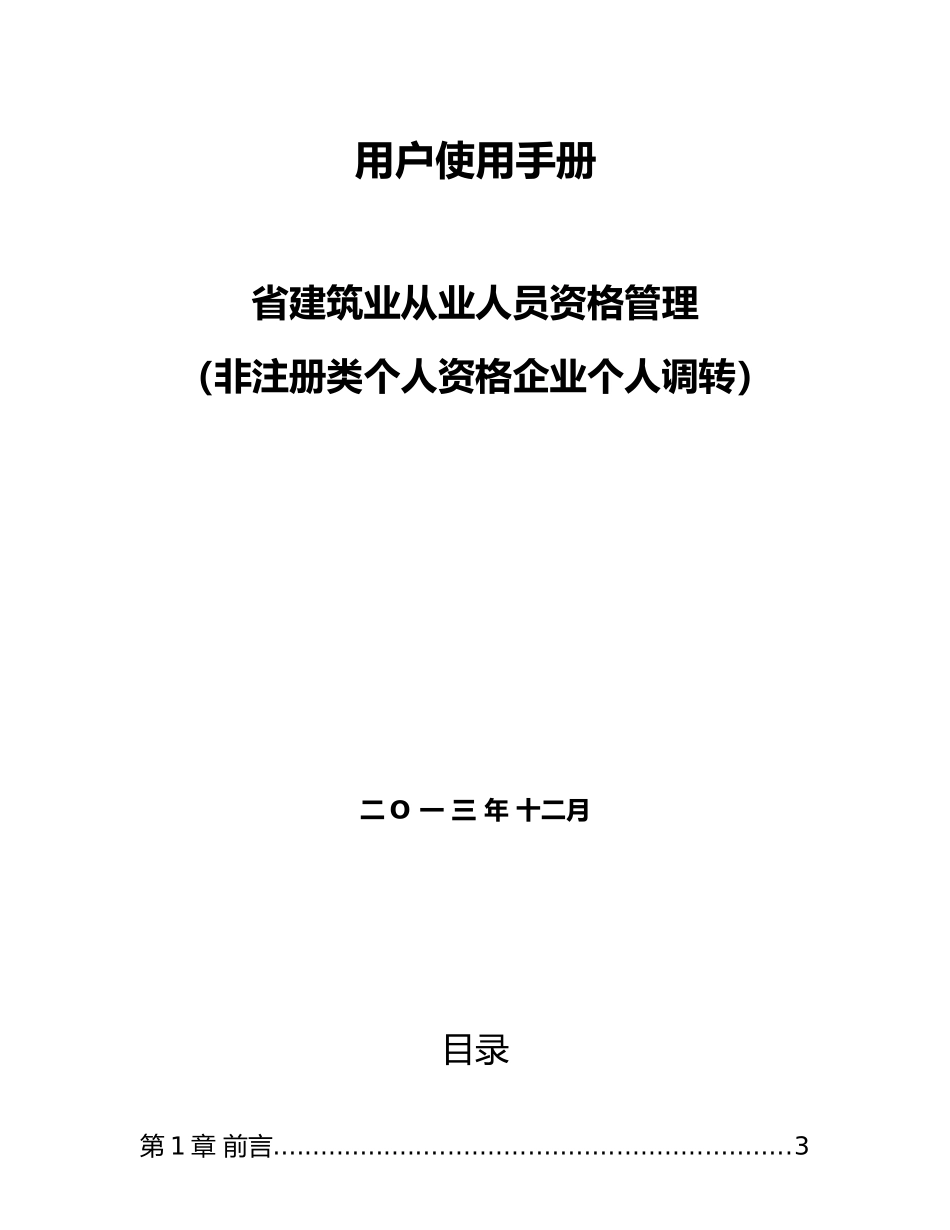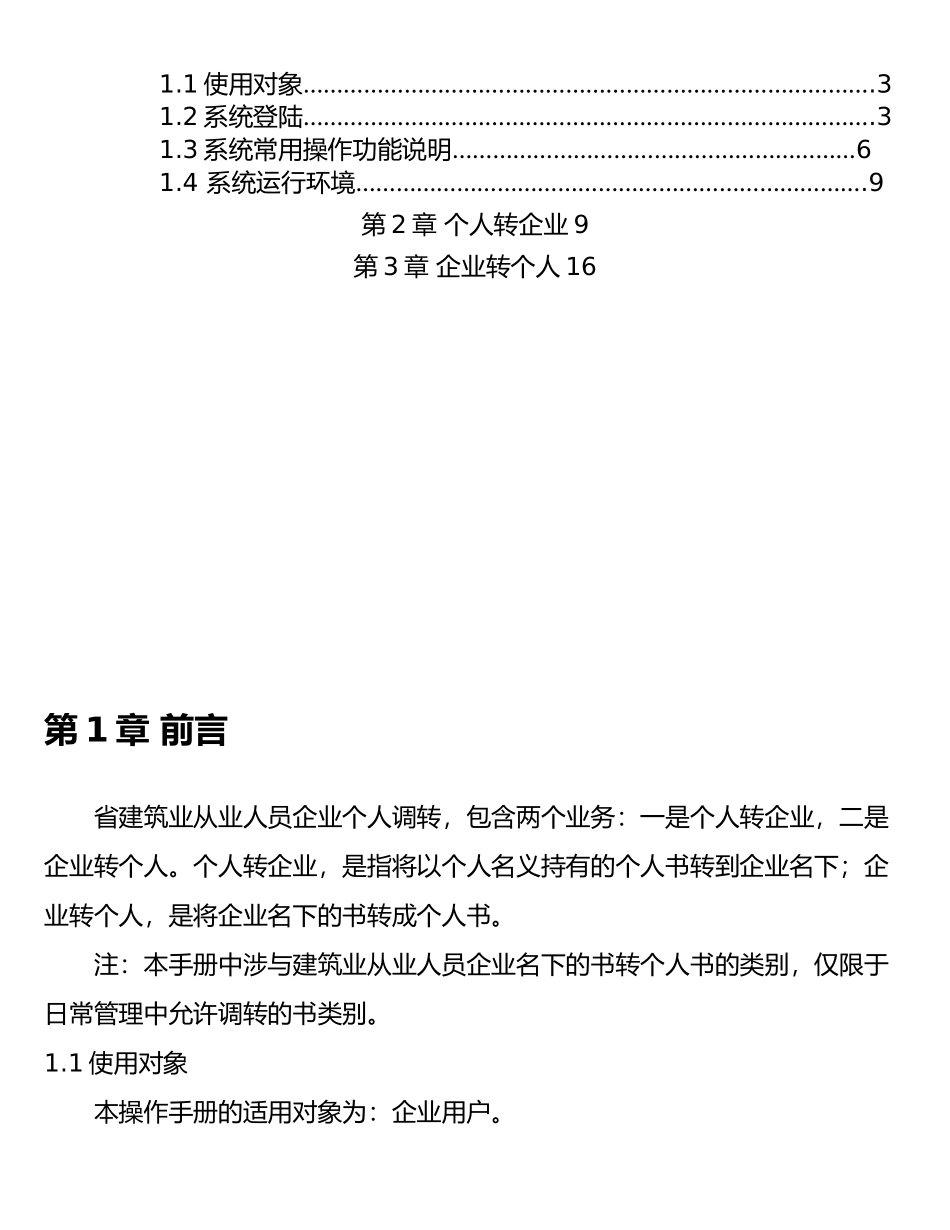用户使用手册省建筑业从业人员资格管理(非注册类个人资格企业个人调转)二 O 一 三 年 十二月目录第 1 章 前言.................................................................31.1 使用对象………………………………………………………………………….31.2 系统登陆………………………………………………………………………….31.3 系统常用操作功能说明……………………………………………………61.4 系统运行环境………………………………………………………………….9第 2 章 个人转企业 9第 3 章 企业转个人 16第 1 章 前言省建筑业从业人员企业个人调转,包含两个业务:一是个人转企业,二是企业转个人。个人转企业,是指将以个人名义持有的个人书转到企业名下;企业转个人,是将企业名下的书转成个人书。注:本手册中涉与建筑业从业人员企业名下的书转个人书的类别,仅限于日常管理中允许调转的书类别。1.1 使用对象本操作手册的适用对象为:企业用户。1.2 系统登陆登陆省建筑业管理信息网(.ynjst-jgc.),点击“业务申报(企业、个人登录)”按钮(如图 1-2-1):图 1-2-1 业务申报(企业、个人登陆)进入企业、个人业务申报与查询系统页面(如图 1-2-2)。点击页面上企业登录模块中的“进入系统”按钮,进入省建筑市场监管系统登录页面(如图1-2-3)。图 1-2-2 企业、个人业务申报与查询系统页面图 1-2-3 省建筑市场监管系统登录页面在登陆页面(图 1-2-3)上,输入用户名、密码、验证码,点击“登陆”按钮进入省建筑市场监管系统用户操作页面(如图 1-2-4)。图 1-2-4 省建筑市场监管系统用户操作页面1.3 系统常用操作功能说明为确保企业用户能够尽快熟悉系统的操作,并掌握系统常用功能,现做如下说明:注:系统里的待处理状态默认为“待上报”。1.3.1 页面功能操作区(如图 1-3-1) 图 1-3-1 页面功能菜单1、“查询”按钮:在查询框填入查询相关信息后,点击“查询”按钮,可查询所需信息;2、“新增”按钮:点击“新增”按钮,添加一个新的业务数据填报页面;3、页面功能操作区中的“上报”按钮:在业务数据前的选项框中打勾,选中上报数据,点击页面功能区中的“上报”按钮(如图 1-3-1),上报选中的业务数据;4、“汇总表打印”按钮:点击“汇总表打印”按钮,选择需打印的业务数据,打印业务汇总表;5、“多选框”:点击数据前的“多选框”,选中数据(如图 1-3-2);图 1-3-...